Önceki stiller bir süre daha çalışmaya devam edebilir ancak bunları en kısa sürede güncellemeniz önerilir.
Harita stilinizi yeni bir stille güncellediğinizde, stil güncellemelerinin özel stilinizde istenmeyen etkilere yol açmadığından emin olmak için yayınlamadan önce stil düzenleyicide incelemeniz gerekir.
Güncellenmesi gereken stilleri belirlemek için harita stilinde "Güncelleme mevcut" ifadesini bulun.
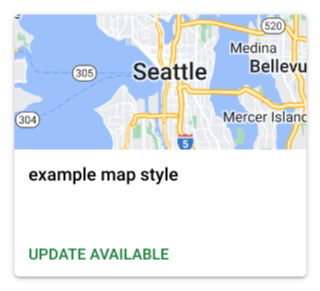
Yeni stilde nelerin değiştiği hakkında bilgi için Harita özelliği değişiklikleri konusuna bakın.
Yeni temel harita stilini önizleyin
Bulut tabanlı harita stilleri artık en son ana harita stili de dahil olmak üzere stil güncellemelerinin önizlemesini içeriyor. Bu en son ana harita, Google'ın mevcut ana haritasıyla eşleşen yeni bir renk paletine ve harita deneyimlerinde ve kullanılabilirlikte iyileştirmelere sahiptir.
Yenilenen ana haritayı mevcut bir harita stiliyle önizlemek için Harita stilini güncelleme bölümünde açıklandığı şekilde bir harita stilini güncelleyin.
Eski sürümden farklılıklar
Son sürüm aşağıdaki özellikleri desteklememektedir:
Yüklenen JSON stillerinden yeni stiller oluşturun. Geçici bir çözüm için JSON stillerini içe aktarma bölümüne bakın.
Google stili şablonlar. Artık tüm yeni stiller ana harita stilinden başlar.
Harita stilini güncelleme
Bir harita stilini güncellediğinizde yeni harita stili eski stilin üzerine yazar ve stili yayınlanmamış bir taslak olarak kaydeder. Tek istisna, eski bir stili güncellemenizdir. Bu durumda yeni harita stili, yeni ana harita stilinin uygulandığı eski stilin kopyasıdır.
Güncelleme olan bir harita stilini açın.
Üst taraftaki Stil güncellemesi kullanılabilir bölümünde Önizle'yi seçerek ana harita önizlemesini açın.
Eski harita stilleri için harita stilinizi güncellemek üzere Güncelle'yi seçin. Güncelleme şu işlemleri yapar:
- Harita stilinizin yeni bir taslak sürümünü oluşturur.
- Önceki harita stillerinizi yeni harita stilleriyle günceller.
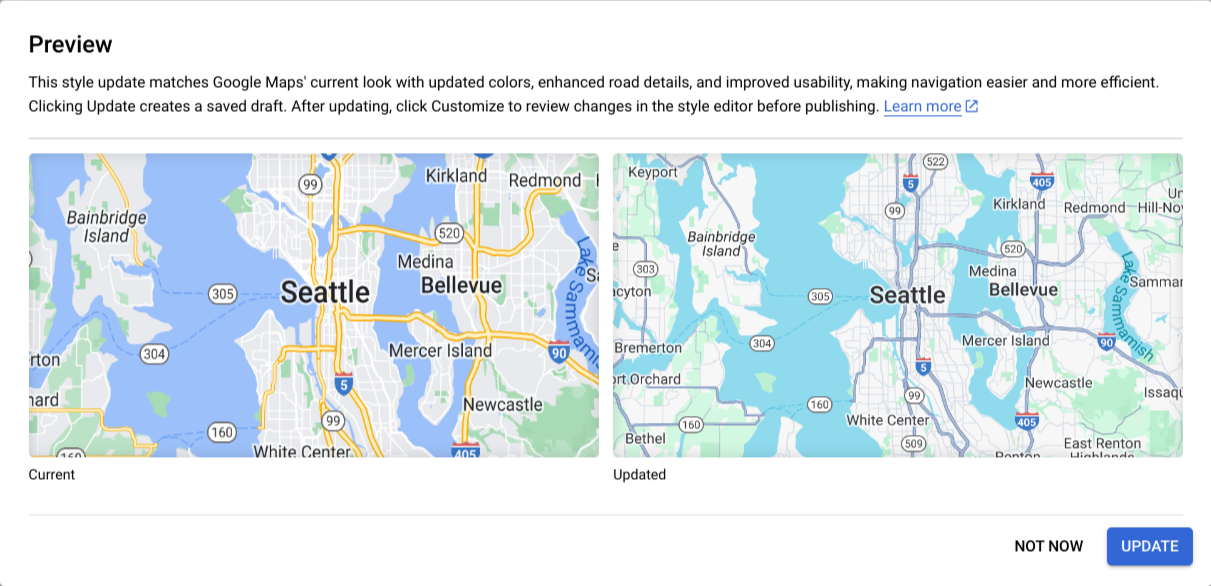
Eski harita stilleri için Kopyala'yı seçin. Eski bir harita stilini kopyaladığınızda aşağıdakiler gerçekleşir:
- Eski harita stilinizi yeni bir harita stiline kopyalar.
Eski eski stilde ilişkilendirilmiş harita kimliğini bırakır.
Kopyalanan yeni stili önceki harita kimliği ve veri kümeleriyle manuel olarak ilişkilendirmeniz gerekir.
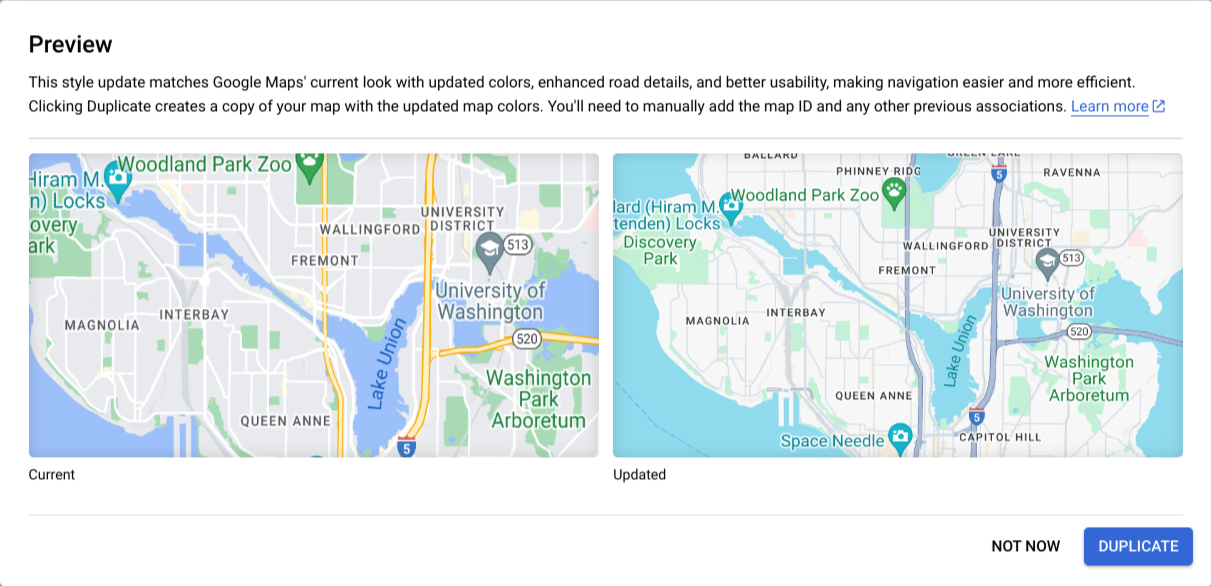
Güncelleme tamamlandığında, harita stilinin güncellenmiş taslak sürümünü açın ve beklendiği gibi çalışıp çalışmadığını inceleyin. Daha fazla bilgi için Güncellenmiş harita stilini inceleme bölümüne bakın.
Güncellenen stilin doğru olduğundan emin olduğunuzda stili düzenleyicide yayınlayın.
Güncellenen bir harita stilini inceleme
Güncellenen harita stilinizi incelemek için aşağıdakileri yapın.
Stil düzenleyicide, harita stilinizin güncellenmiş taslak sürümünü açın.
Özel stilleri olan harita özellikleri, düz mavi bir noktayla işaretlenir. Tüm değişiklikleri bulmak için tüm harita özelliklerini genişletin.
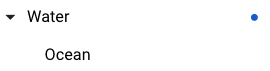
Aşağıdaki alanlarda özel stillere sahip tüm harita özelliklerini kontrol edin:
Harita özellikleri: Önceki harita özelliklerinin uygun yeni harita özelliklerine taşındığından emin olun.
Harita stili: Renklerin, görünürlüğün ve diğer stil özelliklerinin önizleme haritasında beklendiği gibi oluşturulup oluşturulmadığını kontrol edin.
Yeni harita özelliklerinden yararlanın: İhtiyaçlarınıza uygun, daha doğru veya ayrıntılı yeni bir harita özelliği olup olmadığını kontrol edin.
Güncellenen harita stilinde gerekli ayarlamaları yapın ve bu ayarlamaları test edin.
Güncellenen harita stilinden memnun kaldığınızda stil düzenleyicide yayınlayabilirsiniz.
JSON harita stilini içe aktarma
JSON harita stili içe aktarma, en son bulut stilinde desteklenmez. Yeni bulut stilini devre dışı bırakan ve eski stilleri kullanmaya devam eden bazı kullanıcılar için JSON stilini eski stil düzenleyiciye içe aktarıp güncellemek geçici bir çözümdür.
Stil düzenleyicide Stil oluştur'u, ardından eski stil düzenleyiciyi açmak için Kapsam dışında kal'ı seçin.
Eski bir harita stili oluşturmak için JSON stilini içe aktarma bölümündeki talimatları uygulayın.
İçe aktarılan JSON harita stilini güncelleyin. Ayrıntılar için Harita stilini güncelleme başlıklı makaleyi inceleyin.

